As 8 principais maneiras de gerenciar as recomendações do YouTube
Miscelânea / / April 04, 2023
A maioria dos usuários do YouTube confia na guia inicial padrão para verificar os vídeos mais recentes da plataforma. Normalmente, o YouTube é astuto com suas recomendações, mas às vezes você pode encontrar vídeos irrelevantes no menu inicial. Se você costuma notar vídeos desnecessários do YouTube no menu principal, verifique as melhores maneiras de gerenciar as recomendações.

Antes de falarmos sobre como gerenciar as recomendações do YouTube, vamos primeiro entender como funciona o algoritmo da empresa e quais fatores ele utiliza para exibir os vídeos no menu inicial.
Como funcionam as recomendações do YouTube?
O YouTube conta com seu histórico de pesquisas e exibições para recomendar vídeos com tópicos semelhantes. O YouTube também mostra vídeos com base em suas assinaturas. Se você se inscrever em canais de culinária, poderá encontrar vídeos semelhantes na guia Início. Felizmente, o YouTube oferece várias opções para personalizar as recomendações de vídeo. Vamos dar uma olhada.
1. Mostre seu desinteresse por vídeos desnecessários
Você pode tocar em 'Não estou interessado' para vídeos irrelevantes e treinar o YouTube para não mostrar vídeos semelhantes. Veja como.
Passo 1: Abra o aplicativo do YouTube em seu telefone.
Passo 2: Toque no menu de três pontos verticais ao lado de um vídeo e selecione "Não tenho interesse".

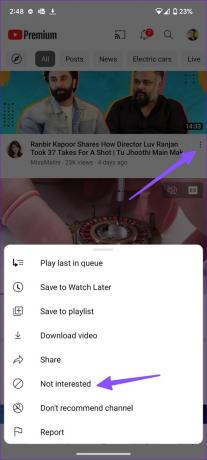
Repita o mesmo para todos esses vídeos e você não verá o mesmo no futuro. Observe que pode levar algum tempo até que o YouTube aprenda sua entrada.
2. Desative as recomendações de vídeo de um canal específico
Se você se deparar com canais abaixo da média espalhando desinformação e notícias falsas, interrompa as recomendações de vídeo deles.
Passo 1: Inicie o aplicativo do YouTube em seu telefone.
Passo 2: Sempre que você se deparar com canais do YouTube abaixo da média, toque no menu mais ao lado do vídeo.
Etapa 3: Selecione "Não recomendar canal".

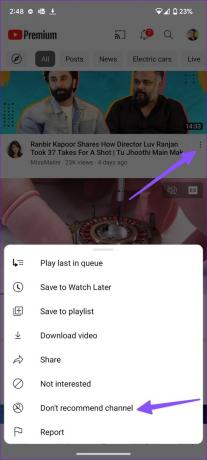
O YouTube não recomendará vídeos do canal para você novamente.
3. Remover vídeos individuais do seu histórico de exibição
O YouTube usa seu assista ao histórico para recomendar vídeos semelhantes na guia Início. Você pode remover os vídeos que assistiu sobre esse tópico para parar de receber recomendações no futuro. Siga as etapas abaixo.
Passo 1: Abra o YouTube no seu telefone e vá para a guia Biblioteca.
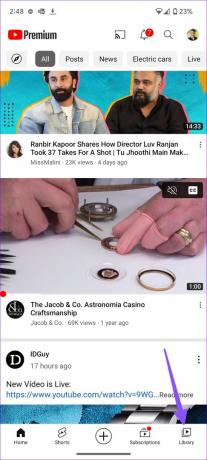
Passo 2: Toque em 'Ver tudo' ao lado de Histórico.
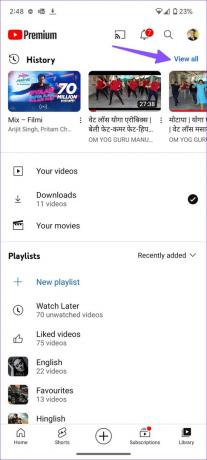
Etapa 3: Toque no menu de três pontos ao lado de um vídeo e clique em "Remover do histórico de exibição".

Repita o mesmo para todos esses vídeos e remova-os do histórico de exibição.
4. Remover pesquisas individuais do seu histórico de pesquisa
Como mencionamos acima, o YouTube também mostra recomendações de vídeo com base no seu histórico de pesquisa. você vai precisar exclua pesquisas individuais irrelevantes do seu YouTube histórico de busca.
Passo 1: Inicie o aplicativo do YouTube em seu telefone e clique no ícone de pesquisa na parte superior.
Passo 2: Pressione e segure um termo de pesquisa e clique em Remover.

Você precisará remover pesquisas desnecessárias do seu histórico de pesquisa do YouTube para parar de receber recomendações sobre tópicos semelhantes.
5. Pausar o histórico de exibição e pesquisa do YouTube
Se você planeja pesquisar um tópico específico no YouTube e não deseja recomendações com base nele no futuro, pode pausar temporariamente o histórico de exibição e pesquisa do YouTube em seu telefone. Veja como.
Passo 1: Inicie o aplicativo do YouTube e toque na foto da sua conta no canto superior direito.
Passo 2: Toque em Configurações.


Etapa 3: Selecione "Gerenciar todo o histórico".
Passo 4: Toque em "Salvar seu histórico do YouTube".


Passo 5: Toque em Desativar e o YouTube desativa sua pesquisa e histórico de exibição.

Agora você pode procurar vídeos sem se preocupar em receber as mesmas recomendações no futuro.
6. Use o modo de navegação anônima do YouTube
Se você não quiser passar pelas longas etapas acima, basta ativar o modo de navegação anônima no YouTube para navegar pelos vídeos com privacidade. O YouTube não salvará seu histórico de pesquisa e exibição durante o modo de navegação anônima ativo.
Passo 1: Abra o aplicativo do YouTube e toque no ícone do seu perfil no canto superior direito.
Passo 2: Toque em "Ativar o modo de navegação anônima".

No entanto, o modo de navegação anônima vem com uma grande limitação. Se você se inscreveu no YouTube Premium, os benefícios não se aplicam aqui. Você verá anúncios enquanto navega nos vídeos.
7. Use a conta de convidado do YouTube na Smart TV
Seus convidados ou crianças podem usar sua conta do YouTube em sua smart TV para conferir seus criadores favoritos. Se você não quiser que eles estraguem suas recomendações de vídeo, ative o modo visitante no YouTube na TV antes de entregar o controle remoto.
Passo 1: Abra o aplicativo do YouTube na sua TV.
Passo 2: Selecione o menu lateral e clique em sua conta.
Etapa 3: Ative o modo visitante e comece a navegar.

8. Verifique novamente suas assinaturas
O YouTube também recomenda vídeos com base em seus canais inscritos. Você deve verificar novamente seus canais do YouTube inscritos e cancelar a inscrição em canais irrelevantes.
Passo 1: Abra o aplicativo do YouTube e toque no menu Assinaturas na barra inferior.

Passo 2: Toque em Todos. Selecione um ícone de sino ao lado de um canal e clique em Cancelar inscrição.


Encontre vídeos úteis do YouTube
O YouTube mostrando vídeos não relacionados pode prejudicar sua experiência no aplicativo. Em vez de encontrar vídeos relevantes, use os truques acima para treinar melhor os algoritmos do YouTube para que funcionem a seu favor.
Última atualização em 13 de março de 2023
O artigo acima pode conter links de afiliados que ajudam a apoiar a Guiding Tech. No entanto, isso não afeta nossa integridade editorial. O conteúdo permanece imparcial e autêntico.
Escrito por
Parth Shah
Parth trabalhou anteriormente na EOTO.tech cobrindo notícias de tecnologia. Atualmente, ele trabalha como freelancer na Guiding Tech, escrevendo sobre comparação de aplicativos, tutoriais, dicas e truques de software e mergulhando profundamente nas plataformas iOS, Android, macOS e Windows.



